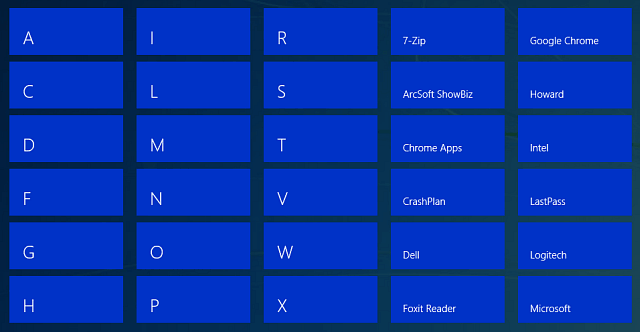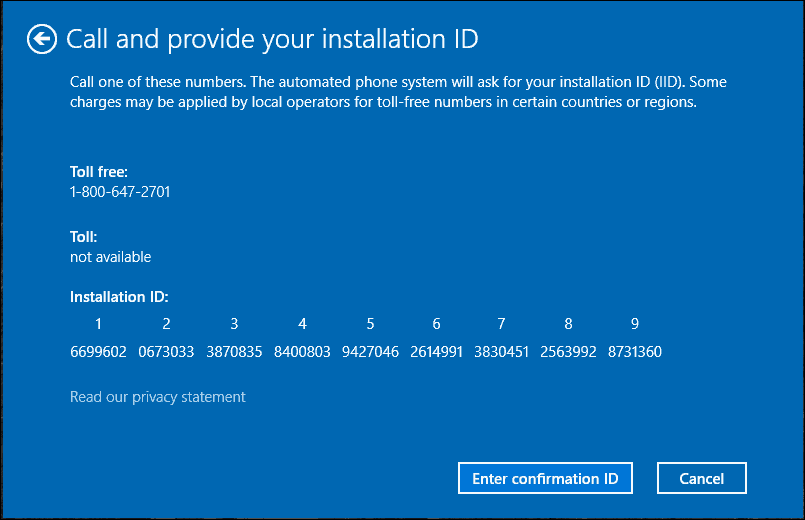צילום סמארטפונים הולך וגדל כל הזמן. להלן מספר טיפים שתוכלו להשתמש בהם בכדי לקחת את התמונות שלכם מ"טוב "ל"נהדר".
מתי בפעם האחרונה אמרת לעצמך "לעזאזל! מדוע השארתי את המצלמה שלי בבית ”? במקרה שלי, זה היה מזמן ממש. את מי להאשים? סמארטפונים, ברור! כמעט כל הטלפונים החכמים המתקדמים ואפילו האמצעיים כיום מציעים מצלמות נהדרות. כל עוד אתה יודע מה אתה עושה אתה עדיין יכול לצלם כמה תמונות נהדרות מבלי שתצטרך להסתובב ללא הפסקה בציוד צילום כבד.
להלן מספר דרכים להפוך את הצילום הנייד שלך לטוב עוד יותר על ידי שימוש בפוטושופ וב- Lightroom:
צור פנורמה HDR
פנורמות שצולמו עם טלפונים נהדרות. גם תמונות HDR נהדרות. אז הרשו לי לשאול אתכם - מדוע לא שניהם? להלן השלבים הפשוטים להכנת פנורמה HDR:
1. קח סדרה של תמונות HDR חופפות
טען את המצלמה שלך, קבע אותה למצב HDR וצלם כמה תמונות חופפות שתרצה.
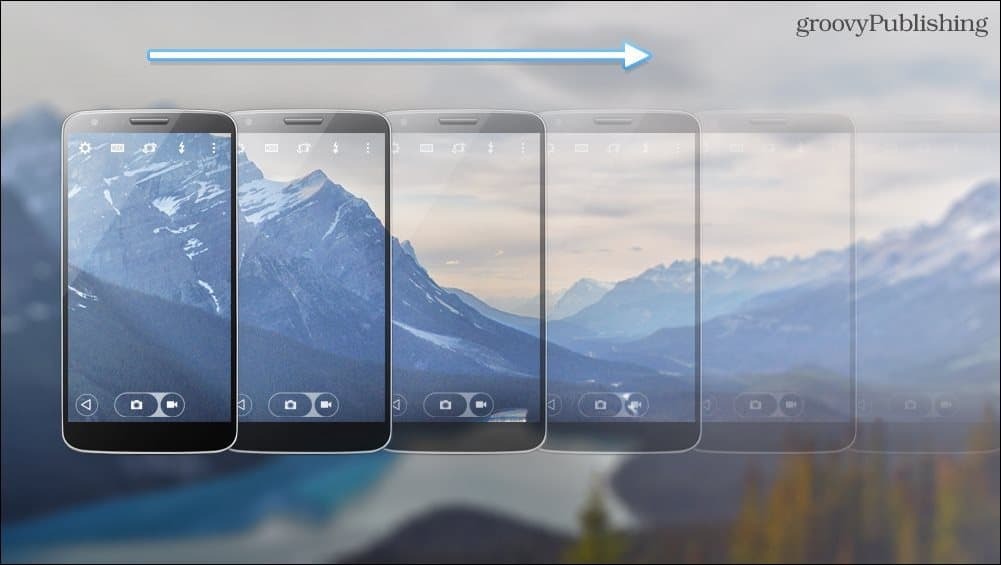
2. העלה אותם למחשב שלך
אין צורך בהוראות מיוחדות כאן. OneDrive, Dropbox, Pushbullet... הרשימה עוד ארוכה. השתמש בכל מה שתרצה כדי להעביר את התמונות האלה.
3. מיזוג הפנורמה שלך
כדי להתמזג, השתמש באפשרות Photomerge של Photoshop שנמצאת תחת File> Automate> Photomerge. אם אתה מעדיף להשתמש ב- Adobe Bridge יש לך כיסה.
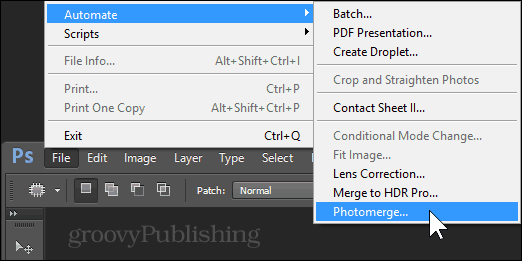
בחר במצב אוטומטי והשתמש בלחצן עיון כדי לאתר את התמונות שלך.
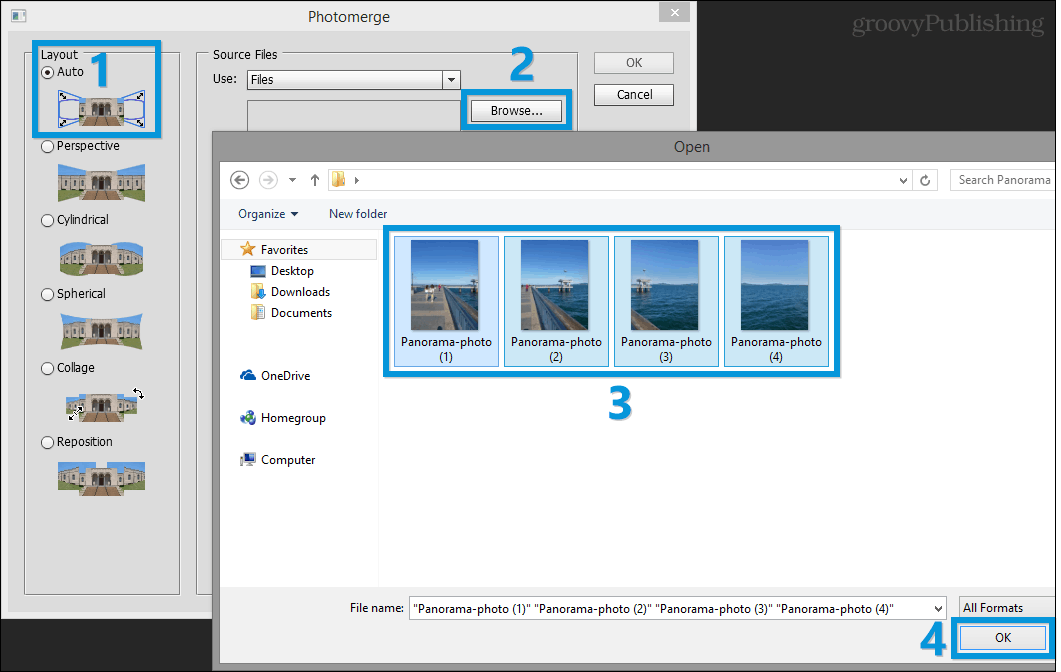
כעת לחצו על OK ותיהנו מההופעה - פוטושופ אמורה להתיישר ולמזג את התמונות שלכם תוך זמן קצר. לאחר שתסיים תוכלו לשמור את התמונה בפורמט מועדף. הנה דוגמה:
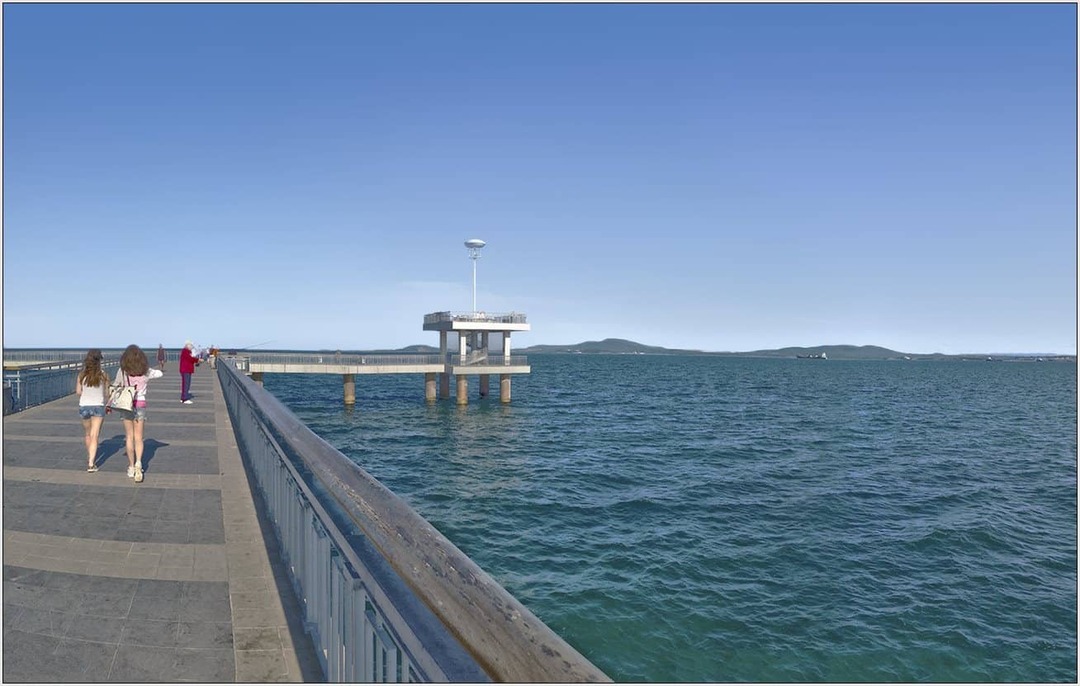
שפר את הטווח הדינמי
האם קשה לראות את השמיים המעוננים בתמונות הטלפון שלך ביום? אולי החברים שלך כולם צלליות כשמצלמים לעבר שקיעה יפה? אל תדאגי - אנחנו יכולים לתקן את זה!
1. ייבא את התמונות שלך ל- Lightroom
בזמן התצוגה של הספרייה, לחץ על כפתור הייבוא משמאל למטה כדי להוסיף את התמונות החדשות שלך.
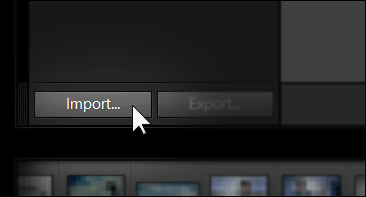
2. הבהרה בחזרה, הבהרת הצללים
התנסה עם מחווני הדגש והצל במצב פיתוח. אל תמשוך את הסליידרים עד ל- 100 ו- 100 מכיוון שרוב מצלמות הסמארטפון לא יכולות לתפוס את הטווח הדינמי ההוא מלכתחילה.
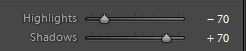
3. ייצא באיכות מקסימאלית ובגודל המקורי
שמור את התמונה שלך באיכות הטובה ביותר על ידי גרירת המחוון האיכותי עד 100 והוצאת הסליקה מ"שינוי גודל להתאמה ".
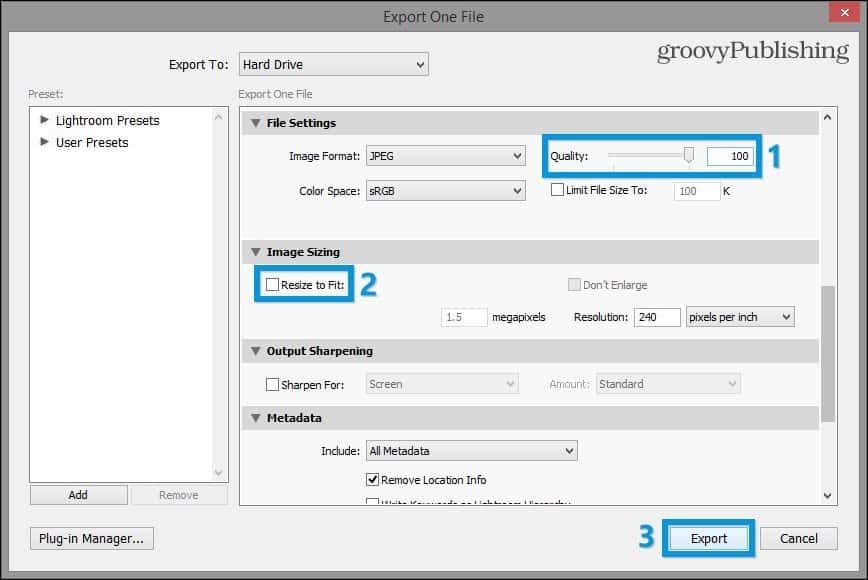
להלן מהירות לפני / אחרי. שימו לב כיצד נעלם הזוהר הלבן בשמים ואיך התאוששו הפרטים באזורי הצל לחלוטין.


הפחתת רעש
רעש - אותם דברים קטנים ומגעילים בתמונות שלך שמזכירים לך אנטנת טלוויזיה אנלוגית שבורה. למזלכם - תוכלו להיפטר מהם! ובכן, באופן חלקי, לפחות. כך:
1. ייבא את התמונות שלך ל- Lightroom
שוב - השתמש ב"ייבא "כדי להשיג את התמונות שלך בספריה שלך.
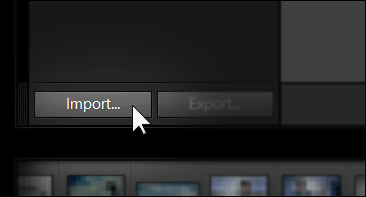
2. השתמש בלוח הפרטים כדי להפחית רעש
במצב פיתוח, השתמש בהפחתת רעש מלוח הרעש כדי לתת לתמונה שלך ניקוי כללי.
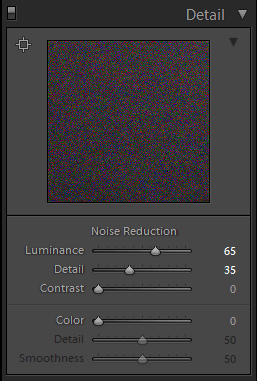
3. השתמש בכלי המברשות להפחתת רעש סלקטיבית
אתה יכול להשתמש בכלי המברשות ב- Lightroom כדי להפחית באופן סלקטיבי את הרעש באזורים כהים יותר של תמונה. להלן תוכלו למצוא את ההגדרות בהן אני משתמש - אל תהססו להתנסות עם המחוונים ולהגדיר את התוצאות על סמך התמונה שאיתם אתם עובדים.
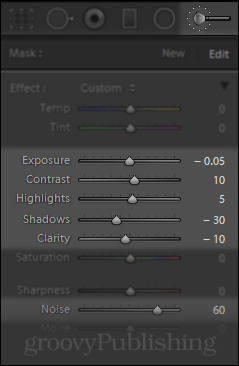
3. ייצא באיכות מקסימאלית ובגודל המקורי
הנה השוואה בין התמונה המקורית לזו בה הפחתתי את הרעש:
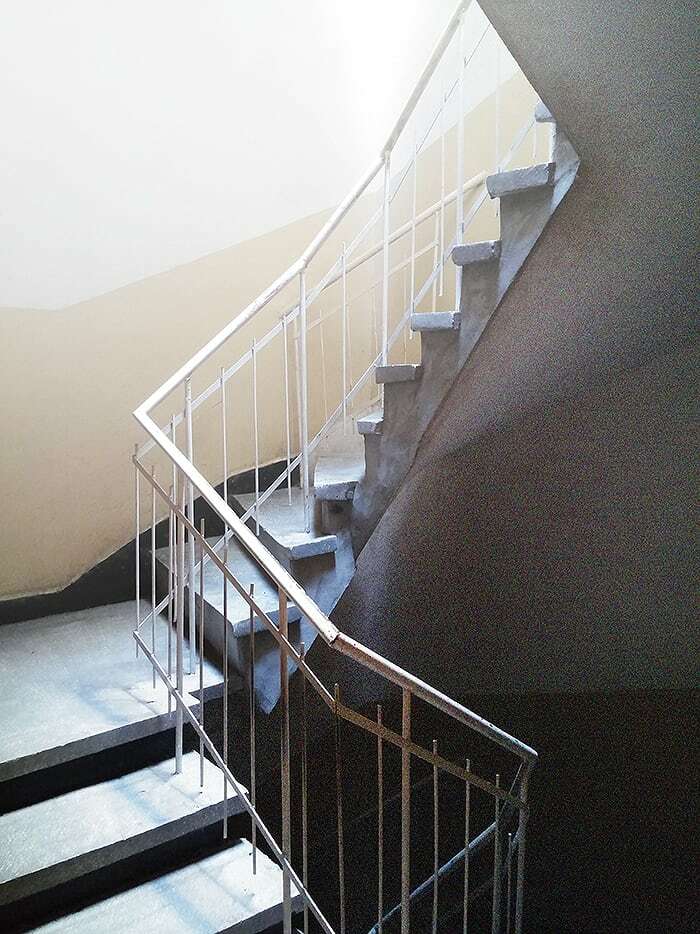

הגברת בהירות / הפחתת בהירות
1. ייבא את התמונות שלך ל- Lightroom
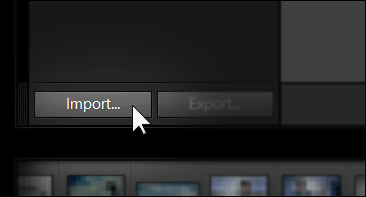
2. השתמש במחוון Clarity
תוכלו לנצל את מחוון Clarity ב- Lightroom (או מחוון ההגדרה ב- Apple Aperture) כדי לשנות לחלוטין את המראה של תמונה.
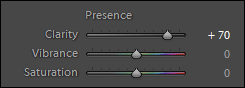
3. ייצא באיכות מקסימאלית ובגודל המקורי
להלן השוואה בין הגברת הבהירות (משמאל) להפחתת הבהירות (מימין):


הוסף DOF (Bokeh)
זהו טריק קטן ומסודר כדי לגרום לתמונות שלך להיראות יותר מקצועיות. בוקה הוא הרקע המטושטש שמופיע בתמונות בהן רק האלמנטים החשובים נמצאים בפוקוס.
עיין במאמר שלנו "בוקה בצילומים שלך בלי להשתמש בהילוך יקר"לביצוע פתיחה מפורטת יותר:
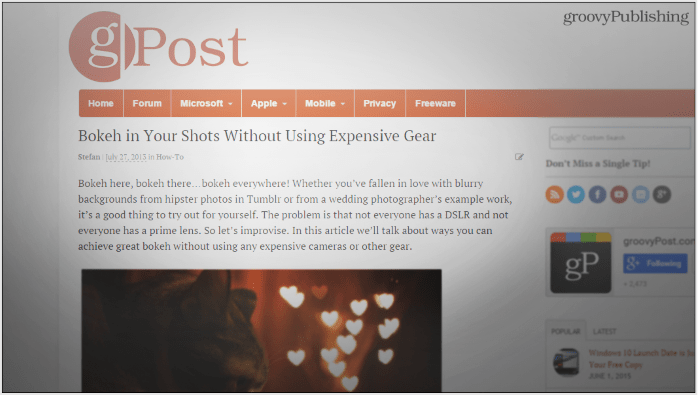
לעת עתה, אלה כל הטיפים שאני יכול לחשוב עליהם. זכרו - פוטושופ ו- Lightroom הם השער האולטימטיבי ליצירתיות. נסה טכניקות שונות והסתכל הקטלוג ההולך וגדל שלנו של מדריכי פוטושופ במקרה שאתה זקוק למעט השראה נוספת.